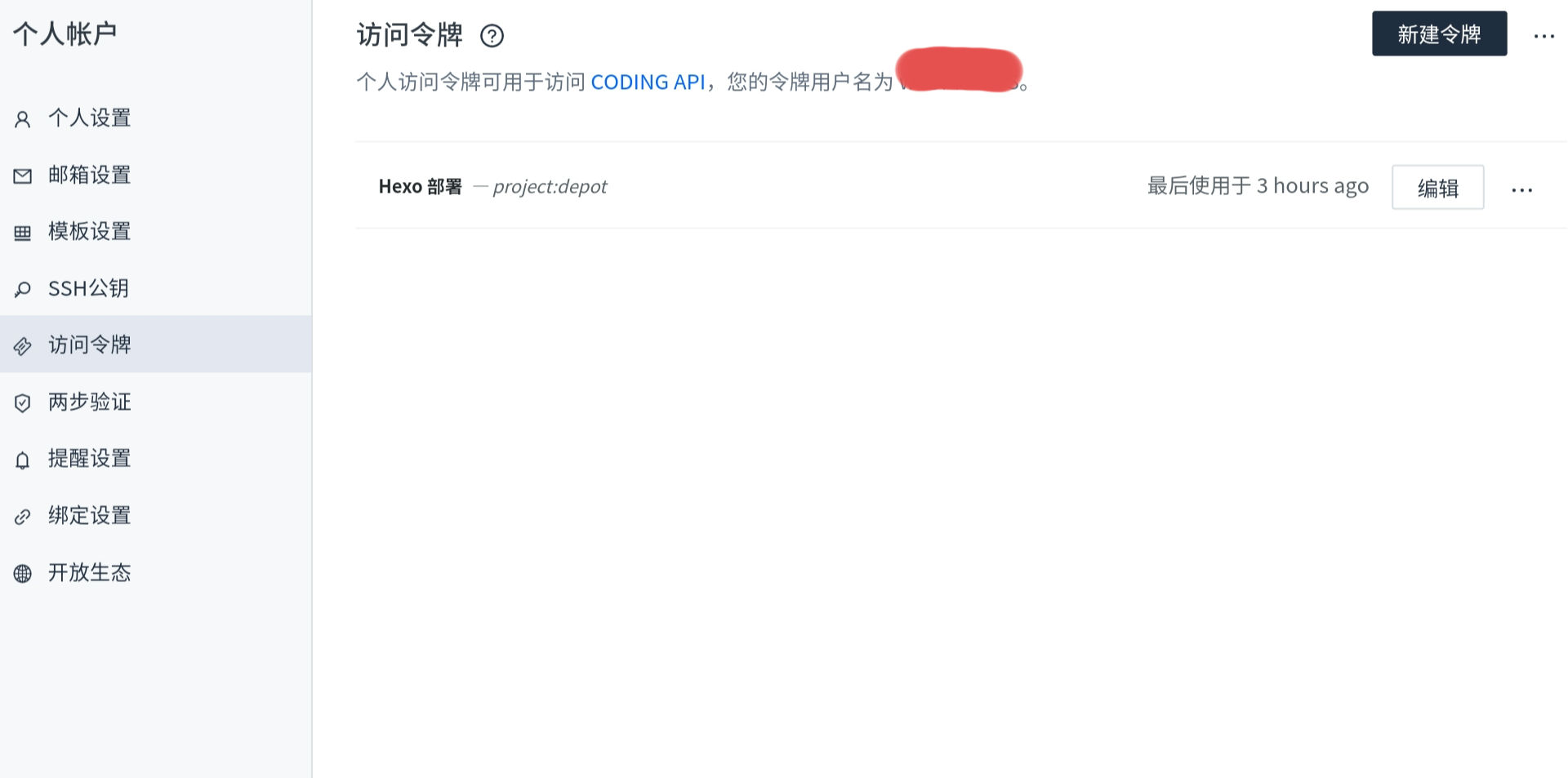导言
一般来说我们部署博客都是在电脑端,如果出门在外,想要用移动设备进行博客的编辑和部署,应该怎么操作?
注意
-
Hexo支持跨平台,所以博客的操作基本相同;
-
因为网上已经有很多教程了,我这里就大概讲一下步骤和注意事项😀
-
具体操作因人而异,请根据自己的状况取舍,不要全部照抄。
正文
准备材料
- 一台安卓手机(已 root ,建议做好防范措施)
- 安装 Termux(前往官网或者 Google Play 下载)
- 能查看系统根目录的文件管理器,如 RE 或 MT 管理器,手机需root。推荐MT
- 【建议】科学上网工具
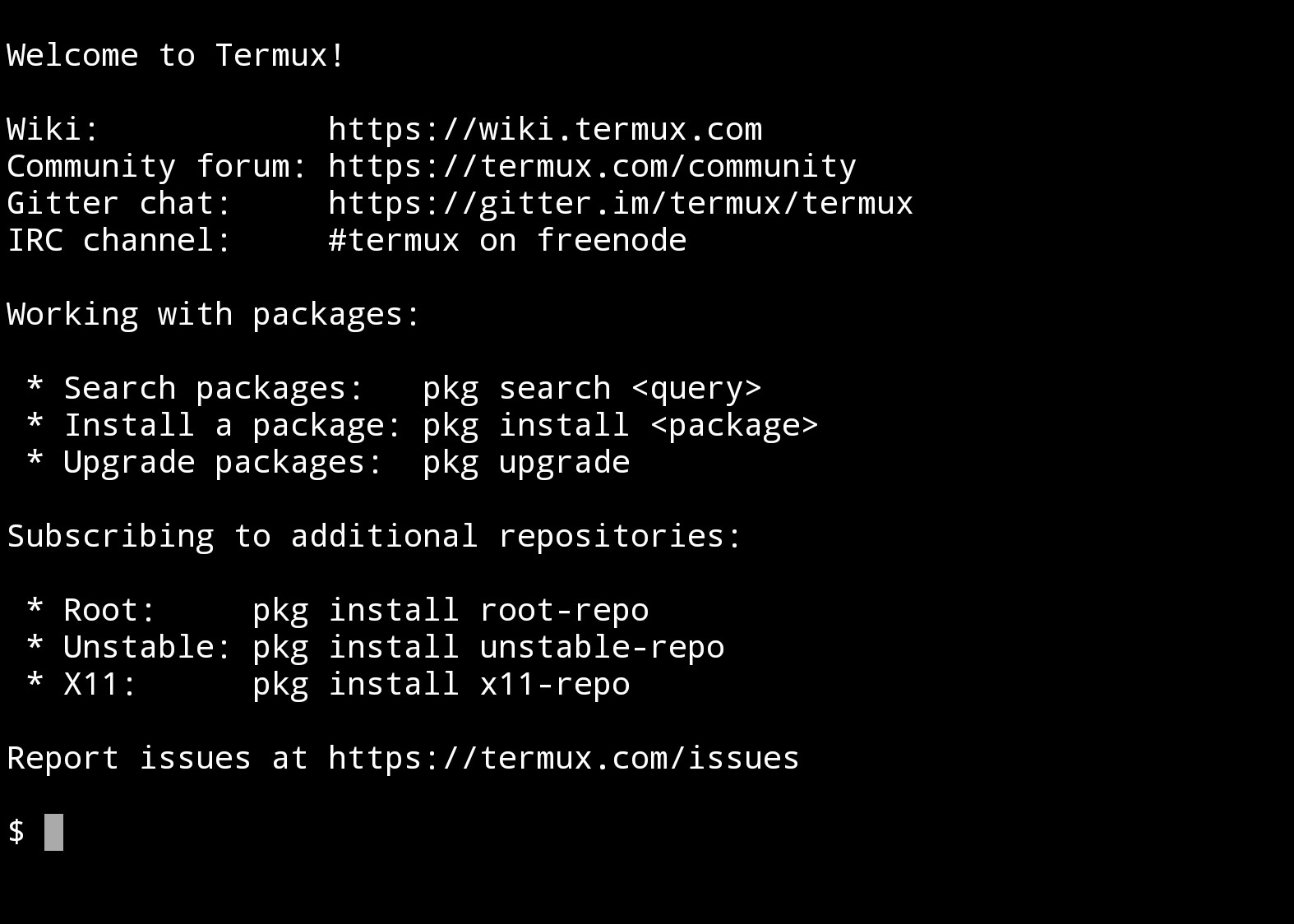
我找资料的时候发现没有root的手机也有解决办法,在此列出作为参考:
先执行
$ pkg install proot,然后执行$ termux-chroot就可以模拟出root权限。详情见链接↑获取完成后可以用Termux操作文件和目录,但是无法用文件管理器看到。
本文资料来自:华为平板 M6
配置环境
初始化
$ apt update
$ apt upgrade
安装 node.js
$ apt install nodejs-lts
此处安装的是长期支持版,因为node.js的最新版在博客generate时容易出现如下错误:
TypeError [ERR_INVALID_ARGTYPE]: The "mode" argument mast be integer. Received an instance of Object
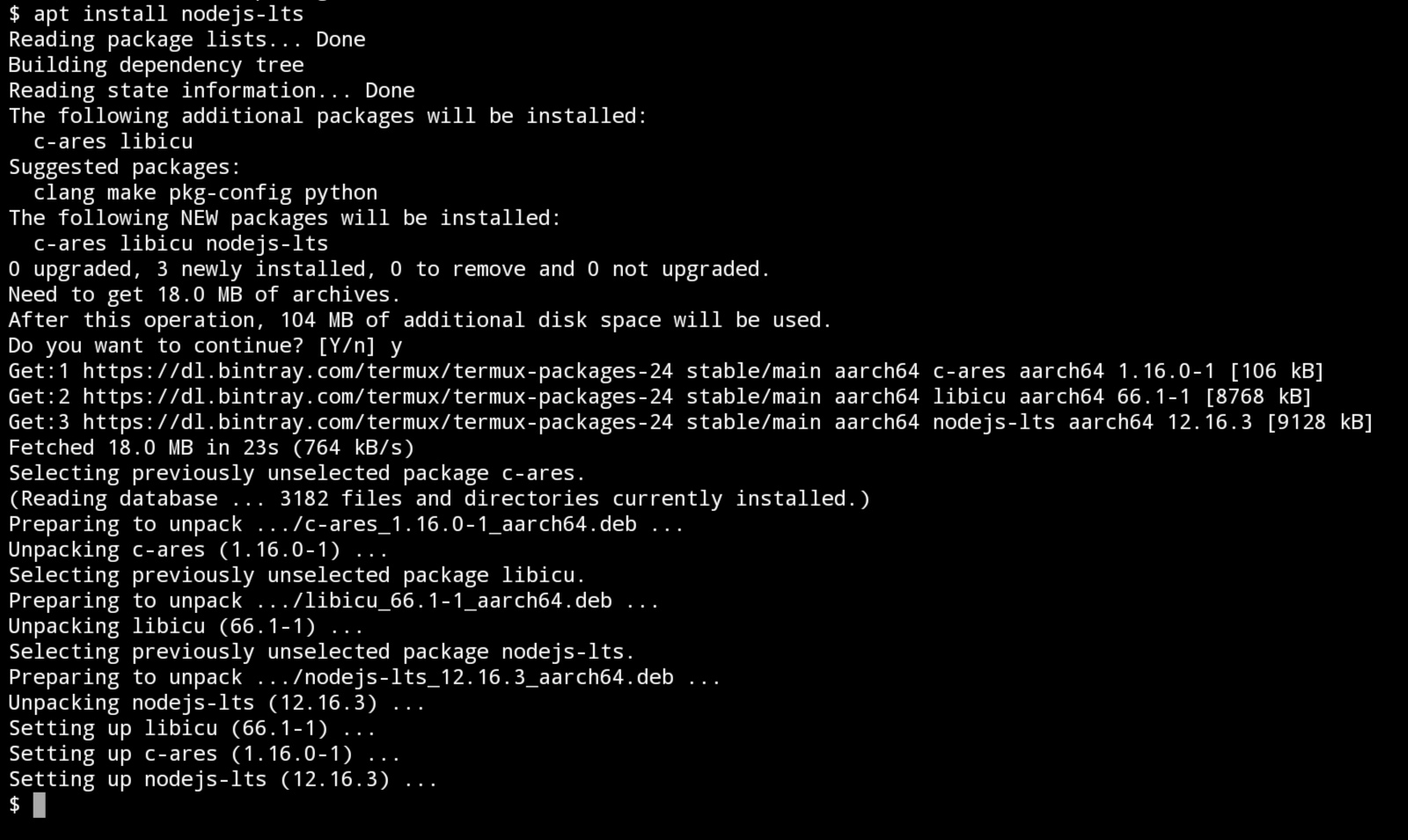
安装 git
$ apt install git
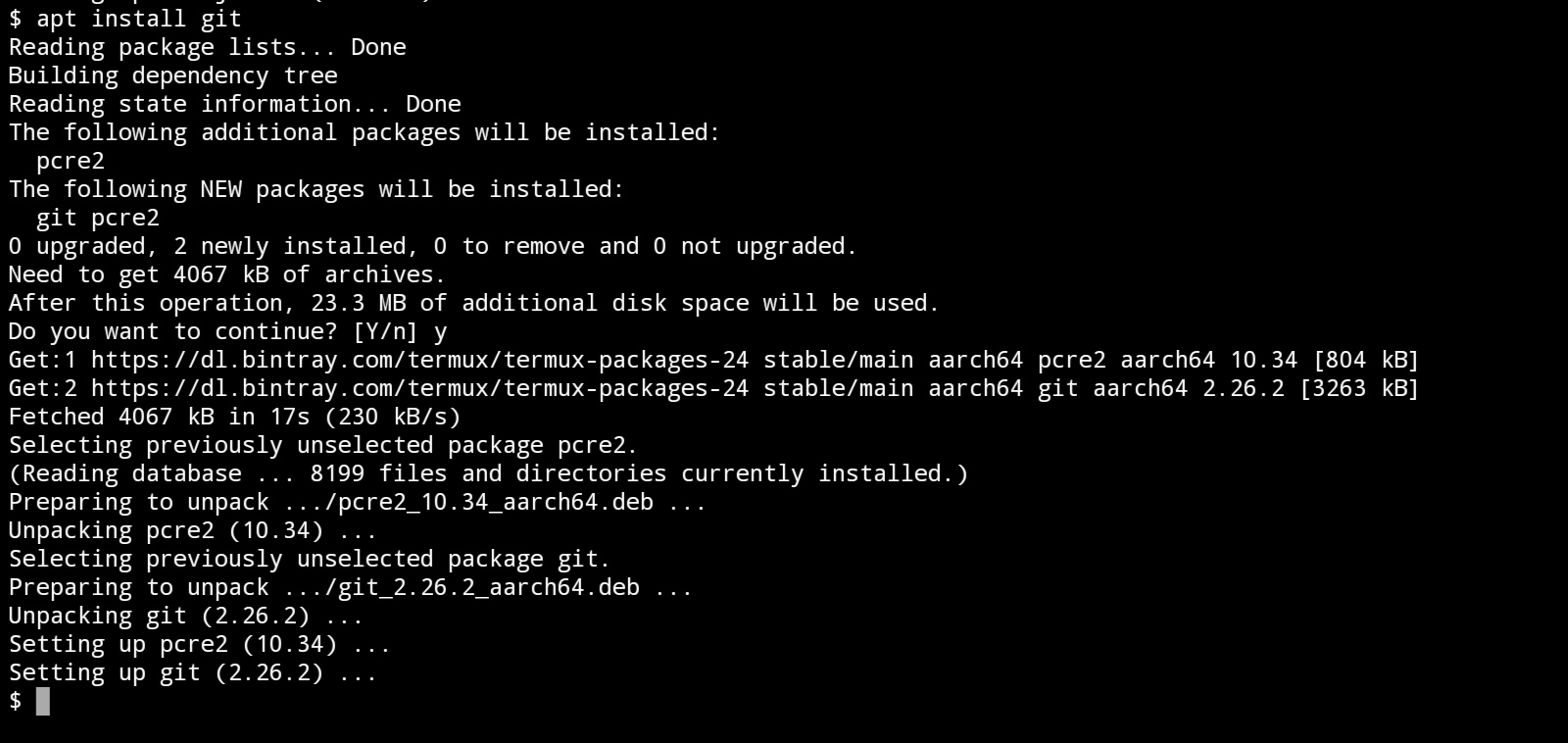
建立博客文件夹
给文件管理器授予root权限;
进入手机根目录,在 /data/data/com.termux/files/新建一个存放博客的文件夹,如“Blog”。
或者Termux使用命令:
$ mkdir Blog直接创建
定位到 Blog
$ cd Blog
安装 hexo-cli
使用淘宝的镜像:
$ npm config set registry http://registry.npm.taobao.org
安装Hexo:$ npm install hexo-cli -g
Hexo初始化:$ hexo init
安装必要组件:$ npm install
完成。
如果你的博客在git上有备份:
克隆→定位→安装Hexo→安装组件→安装主题→生成、部署。
举例:
$ git clone https://e.coding.net/xxx/xxx.git $ cd xxx $ npm install hexo --save $ npm install $ git clone -b master https://github.com/jerryc127/hexo-theme-butterfly.git themes/Butterfly $ hexo g -s
设置默认用户信息
设置默认的账户名、邮箱和密码
$ git config --global user.name "xxx"
$ git config --global user.email "xxx@xmail.com"
$ git config --global user.password "6666666"
如果对账号安全不放心,可以不设置密码,在部署和备份的时候手动输入。
在托管平台登记密钥
先生成一个SSH密钥。邮箱填自己GitHub或Coding或其他托管平台的注册邮箱。
$ ssh-keygen -t rsa -C "xxx@xmail.com"
输入完成后一路回车,如果对文件安全不放心就在“密码” 那一步设置一个加密密码。
生成密钥信息:
$ cat ~/.ssh/id_rsa.pub
之后程序会生成一个名为"id_rsa.pub"的文件,默认保存在/files/.ssh/文件夹,可以手动查看,或者直接复制程序输出的一串密钥。
打开托管平台,在个人设置里新建一个SSH公钥,以Coding为例:
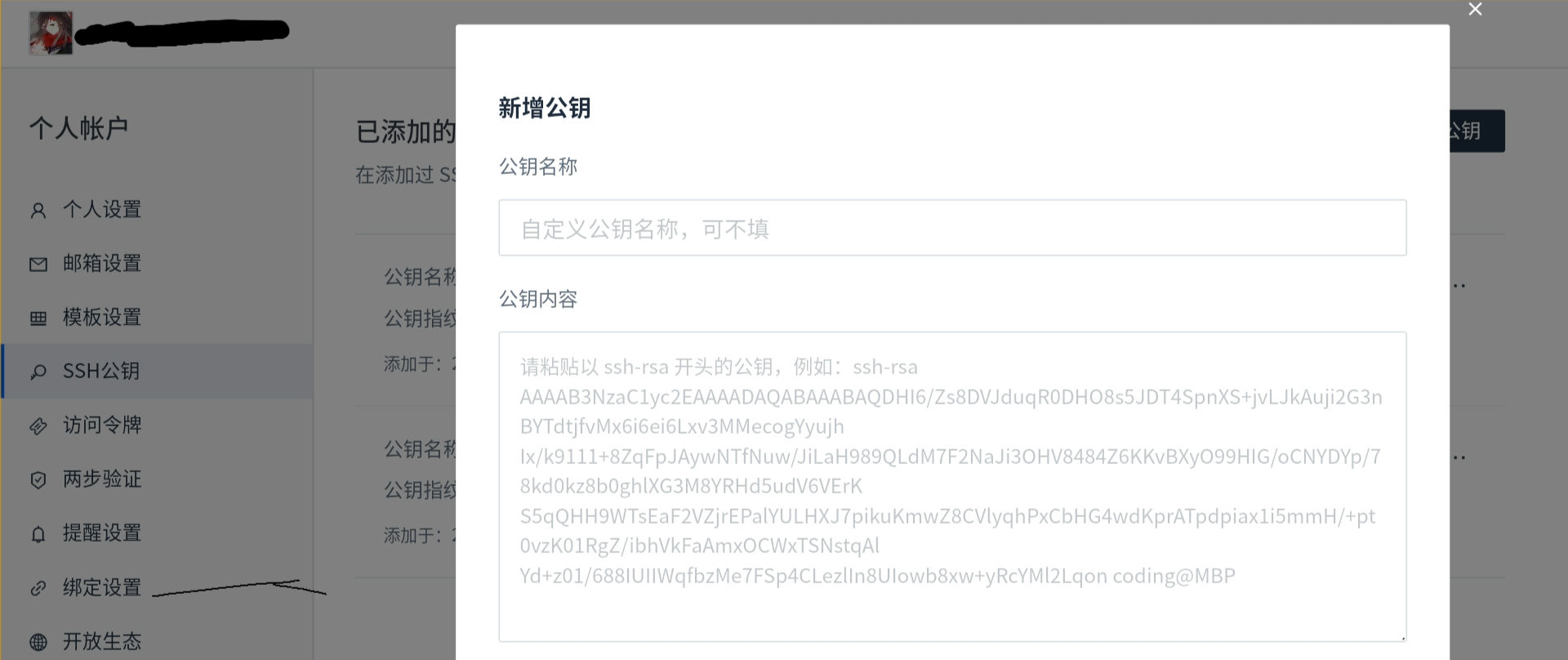
注:Coding的公钥分为两种类型,在个人设置里的是全局公钥,可以编辑你的所有项目;在每个项目设置里还有单独的SSH私钥,仅对该项目有效。
接下来在设备上“注册”密钥并检查可用性:
$ ssh -T git@e.coding.net
Warning: Permanently added the RSA host key for IP address '118.xx.xxx.252' to the list of known hosts.
Coding 提示: Hello 艾诺迪亚, You've connected to Coding.net via SSH. This is a personal key.
艾诺迪亚,你好,你已经通过 SSH 协议认证 Coding.net 服务 ,这是一个个人公钥.
公钥指纹:a3:9c:70:xx:xx:xx:xx:xx:xx:xx:xx:72:1e:fe
如果出现以上提示则说明成功。GitHub使用ssh -T git@github.com即可。
6/25 更新:
手机端的密钥不好用,容易出错,实际上用 Coding 令牌更方便。
进入 Coding 个人设置,进入“访问令牌”,记住自己的令牌用户名(图中红色涂抹区域)
点击“新建令牌”,名字任意取,权限勾选第一条 "project:depot" ,也就是完整的仓库控制权限。
点击“创建令牌”,复制接下来出现的密钥,它只会出现一次。
回到你的 Coding 仓库,复制你的仓库地址,形如 "https://e.coding.net/xxx/xxx.git"
进入你的博客文件夹,找到 _config.yml,修改你的远程仓库地址为 "https://用户名:密码@e.coding.net/xxx/xxx.git"
例如你的令牌用户名是 AbCdEfG、密码是 asdfghj,那么地址就是 "https://AbCdEfG:asdfghj@e.coding.net/xxx/xxx.git"
Git 的配置文件也可以改一下,在 “.git” 文件夹下的 “CONFIG” 文件,自行找到仓库地址,依葫芦画瓢。
开始编辑
因为Hexo支持跨平台,所以手机端编辑和部署操作与电脑端基本一致。这里讲一下大概的操作。
文件操作
新建博文
$ hexo new "title"
新的文章在 /source/_posts/title.md
新建页面
$ hexo new page title
新的页面在/source/title,页面文件在/source/title/index.md
文件可以手动删除,但是不建议手动创建,有可能出奇奇怪怪的问题!
生成 | 预览 | 部署
生成、预览、部署:
$ hexo g
INFO Start processing
INFO Files loaded in x s
INFO Generated: xxx
INFO Generated: xxx
....
INFO xx files generated in x.x s
$ hexo s
INFO Start processing
INFO Hexo is running at http://localhost:4000 . Press Ctrl+C to stop.
$ hexo d
...
INFO Deploy done: git
或者使用组合命令:清除缓存、生成、部署 → hexo clean && hexo g && hexo d
生成并本地预览:
$ hexo s -g
INFO Start processing
INFO Hexo is running at http://localhost:4000 . Press Ctrl+C to stop.
生成并部署:
$ hexo d -g
INFO Start processing
...
INFO Deploy done: git
备份与恢复
将博客备份到 git(以Coding为例)
如果你的博客文件夹是从git克隆下来的,那么会自动设置远程仓库,不需要手动设置。
输入 git remote -v查看已经存在的远程仓库,应该会有以下提示:
$ git remote -v
origin https://e.coding.net/cross-street/Blog.git (fetch)
origin https://e.coding.net/cross-street/Blog.git (push)
默认生成的远程仓库会被归为 “origin” 。
设置新的远程仓库
输入git remote add <简称> <地址>新增一个远程仓库
$ git remote add BlogBackup https://e.coding.net/cross-street/xxxxx.git
$ git remote -v
origin https://e.coding.net/cross-street/Blog.git (fetch)
origin https://e.coding.net/cross-street/Blog.git (push)
BlogBackup https://e.coding.net/cross-street/xxxxx.git (fetch)
BlogBackup https://e.coding.net/cross-street/xxxxx.git (push)
推送到远程仓库
查看当前仓库有哪些分支(前面带 * 的是当前定位的分支,所有的相关操作在这个分支下执行)
$ git branch -v
*master
backup
创建并定位到新分支:
$ git checkout -b sample
Switched to a new branch "sample"
搜索更新文件:git add .
提交更新内容(显示在远程仓库的日志里):git commit -m "更新内容"
推送:git push <简称> <分支>,如果只有 origin 仓库、设置了默认分支,可以直接 git push
Git 可能会要求输入你在托管方的账号密码。如果你有令牌或者密钥,就不需要。
$ git add .
$ git commit -m "Add new posts & debug"
$ git push origin master
从远程仓库同步(恢复)
$ git clone 仓库地址
$ cd 仓库名
$ git clone 主题地址(GitHub) themes/主题名
$ npm install
原作者:Anotia,转载请标明出处。